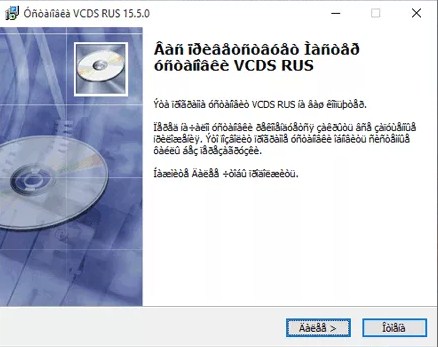Как включить utf 8 в windows 10
Полезные советы на все случаи в жизни
Электронный журнал полезных советов, советы без воды и по сути. Пишут и делятся советами простые и открытые люди которым есть чем безвозмездно поделиться
Установили самостоятельно Windows 10 и теперь в каждой установленной программе все надписи, кнопки, значки содержат вместо правильных надписей на родном языке какие-то абракадабры, каракули? Например вот такие.
Всё дело в кодировке, просто глюк вашей операционной системы, нет ничего страшного нужно просто сделать несколько манипуляций мышкой и перезагрузить компьютер, конечно нужно знать, что делать. Не зная решения можно провести несколько часов пытаясь решить вопрос с кодировкой Windows 10 и так и не решить загадку. Предлагаю решение которое облегчит ваш путь к настройки Windows 10.
Нравится? Поделись с друзьями в социальных сетях, нажми поделиться

Решение с проблемой кодировки Windows 10
Заходим в Панель управления

Далее в новом открывшемся окне выбираем «Язык и региональные стандарты» и открывшемся следующем окне выбираем вкладку «Дополнительно»

На вкладке «Дополнительно» идём в раздел : » Язык программ, не поддерживающих Юникод», теперь меняем с Русского языка на Английский и нажимаем кнопку ОК. После перезагружаем компьютер.
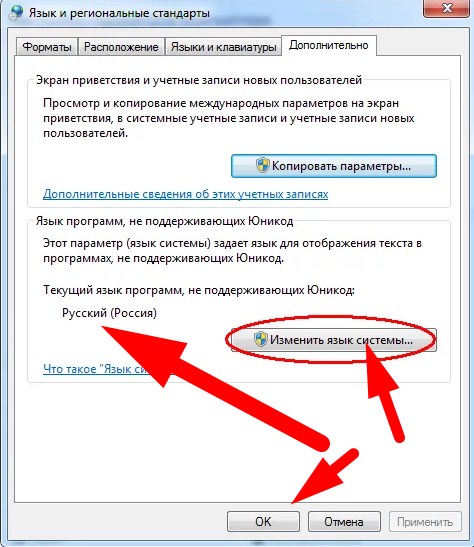
После перезагрузки снова проходим по предыдущему маршруту : панель управления\Язык и региональные стандарты\ Дополнительно\ и меняем обратно с Английского на Русский и перезагружаем компьютер. Перезагрузка компьютера важна! Когда вы перезагружаете компьютер, система принимает внесённые изменения внесённые вами и у вас будет Windows с родным языком, в моём случае это Русский язык.
Исправление проблем с русскими буквами в Windows 10
В Windows 10 отображение кириллицы уже давно работает корректно по умолчанию, но пользователь не застрахован от разных сбоев. Обычно они появляются сразу после установки операционной системы или в каких-то только что установленных программах. Также вместо русских могут появится иероглифы, если какая-то сторонняя программа сбила кодировку системы. Появление описанной проблемы возникает, если неправильно задана кодировка или кодовая страница работает некорректно.
Как исправить проблему с отображением русских букв в Windows 10
Есть два варианта исправления описанной проблемы. Оба заключаются в необходимости редактирования настроек системы и/или каких-то системных файлов. Между ними есть существенные отличия.
Вариант 1: Изменить язык системы
Скорее всего, Windows 10 у вас уже на русском языке, но местами или полностью кириллические символы отображаются некорректно. В таком случае можно проверить настройки «Региональных стандартов» и, при необходимости, внести в них изменения.
Их редактирование происходит по следующей инструкции:
После перезагрузки компьютера проверьте, была ли устранена проблема.
Вариант 2: Редактирование реестра
Для корректного отображения букв любого языка в системе используются специальные таблицы, в которых происходит сопоставление символов с байтами. Если таблица системой для того или иного языка была выбрана неправильно, то вместо букв могут появится непонятные символы. Исправление данной проблемы возможно через реестр операционной системы.
Перед тем, как начать манипуляции с реестром рекомендуется создать точку восстановления.
После её создания переходите непосредственно к выполнению инструкции:
Может быть и так, что значение в 1251 там уже и так установлено. Тогда алгоритм действий немного меняется:
Альтернативный способ
Примерно ту же процедуру можно проделать, не меняя данных в реестре. Однако данный способ чуть сложнее и требует от пользователя больше действий, правда, кому-то он может показаться проще работы в реестре.
Исправление ошибок с отображением русских букв в Windows 10 возможно указанными способами. Если у вас есть по ним какие-то вопросы или предложение дополнительных методов, то напишите их в комментариях ниже.
Исправление проблемы с отображением русских букв в Windows 10
В большинстве случаев проблемы с отображением кириллицы во всей операционной системе Windows 10 или в отдельных программах появляются сразу после ее установки на компьютер. Связана неполадка с неправильно заданными параметрами либо с некорректной работой кодовой страницы. Давайте приступим к рассмотрению двух действенных методов для исправления возникшей ситуации.
Исправляем отображение русских букв в Windows 10
Существует два способа решения рассматриваемой проблемы. Связаны они с редактированием настроек системы или определенных файлов. Они отличаются по сложности и эффективности, поэтому мы начнем с легкого. Если первый вариант не принесет никакого результата, переходите ко второму и внимательно следуйте описанным там инструкциям.
Способ 1: Изменение языка системы
В первую очередь хотелось бы отметить такую настройку как «Региональные стандарты». В зависимости от его состояния и производится дальнейшее отображение текста во многих системных и сторонних программах. Редактировать его под русский язык можно следующим образом:
Дождитесь перезапуска компьютера и проверьте, получилось ли исправить проблему с русскими буквами. Если нет, переходите к следующему, более сложному варианту решения этой задачи.
Способ 2: Редактирование кодовой страницы
Кодовые страницы выполняют функцию сопоставления символов с байтами. Существует множество разновидностей таких таблиц, каждая из которых работает с определенным языком. Часто причиной появления кракозябров является именно неправильно выбранная страница. Далее мы расскажем, как править значения в редакторе реестра.
Перед выполнением этого метода настоятельно рекомендуем создать точку восстановления, она поможет вернуть конфигурацию до внесения ваших изменений, если после них что-то пойдет не так. Детальное руководство по данной теме вы найдете в другом нашем материале по ссылке ниже.
Если же значение и так уже является 1251, следует провести немного другие действия:
После завершения работы с редактором реестра обязательно перезагрузите ПК, чтобы все корректировки вступили в силу.
Подмена кодовой страницы
Некоторые пользователи не хотят править реестр по определенным причинам либо же считают эту задачу слишком сложной. Альтернативным вариантом изменения кодовой страницы является ее ручная подмена. Производится она буквально в несколько действий:
Вот таким нехитрым образом происходит подмена кодовых страниц. Осталось только перезапустить ПК и убедиться в том, что метод оказался эффективным.
Как видите, исправлению ошибки с отображением русского текста в операционной системе Windows 10 способствуют два достаточно легких метода. Выше вы были ознакомлены с каждым. Надеемся, предоставленное нами руководство помогло справиться с этой неполадкой.
Как исправить отображение кириллицы или кракозябры в Windows 10
Одна из возможных проблем, с которыми можно столкнуться после установки Windows 10 — кракозябры вместо русских букв в интерфейсе программ, а также в документах. Чаще неправильное отображение кириллицы встречается в изначально англоязычных и не совсем лицензионных версиях системы, но бывают и исключения.
В этой инструкции — о том, как исправить «кракозябры» (или иероглифы), а точнее — отображение кириллицы в Windows 10 несколькими способами. Возможно, также будет полезным: Как установить и включить русский язык интерфейса в Windows 10 (для систем на английском и других языках).
Исправление отображения кириллицы с помощью настроек языка и региональных стандартов Windows 10
Самый простой и чаще всего работающий способ убрать кракозябры и вернуть русские буквы в Windows 10 — исправить некоторые неправильные настройки в параметрах системы.
Для этого потребуется выполнить следующие шаги (примечание: привожу также названия нужных пунктов на английском, так как иногда необходимость исправить кириллицу возникает в англоязычных версиях системы без нужды менять язык интерфейса).
После перезагрузки проверьте, была ли решена проблема с отображением русских букв в интерфейсе программ и (или) документах — обычно, кракозябры бывают исправлены после этих простых действий.
Как исправить иероглифы Windows 10 путем изменения кодовых страниц
Кодовые страницы представляют собой таблицы, в которых определенным байтам сопоставляются определенные символы, а отображение кириллицы в виде иероглифов в Windows 10 связано обычно с тем, что по умолчанию задана не та кодовая страница и это можно исправить несколькими способами, которые могут быть полезны, когда требуется не изменять язык системы в параметрах.
С помощью редактора реестра
Первый способ — использовать редактор реестра. На мой взгляд, это самый щадящий для системы метод, тем не менее, рекомендую создать точку восстановления прежде чем начинать. Совет про точки восстановления относится и ко всем последующим способам в этом руководстве.
Обычно, это исправляет проблему с отображением русских букв. Вариация способа с помощью редактора реестра (но менее предпочтительная) — посмотреть на текущее значение параметра ACP (обычно — 1252 для изначально англоязычных систем), затем в том же разделе реестра найти параметр с именем 1252 и изменить его значение с c_1252.nls на c_1251.nls.
Путем подмена файла кодовой страницы на c_1251.nls
Второй, не рекомендуемый мной способ, но иногда выбираемый теми, кто считает, что правка реестра — это слишком сложно или опасно: подмена файла кодовой страницы в C:\ Windows\ System32 (предполагается, что у вас установлена западно-европейская кодовая страница — 1252, обычно это так. Посмотреть текущую кодовую страницу можно в параметре ACP в реестре, как было описано в предыдущем способе).
После перезагрузки Windows 10 кириллица должна будет отображаться не в виде иероглифов, а как обычные русские буквы.
Использовать Юникод (UTF-8) Для поддержки языка во всем мире
Что представляет из себя эта галочка?
Ответы (8)
__
Если мой ответ вам помог, пожалуйста, отметьте его как ответ.
Disclaimer: В ответе могут быть ссылки на сайты не на сайты Microsoft, Все советы с таких сайтов Вы выполняете на свой страх и риск.
Был ли этот ответ полезным?
К сожалению, это не помогло.
Отлично! Благодарим за отзыв.
Насколько Вы удовлетворены этим ответом?
Благодарим за отзыв, он поможет улучшить наш сайт.
Насколько Вы удовлетворены этим ответом?
Благодарим за отзыв.
Данное относится к использованию кодировки и ее конвертации в зависимости от языка.
Юникод — это стандарт универсальной кодировки символов, который используется для поддержки символов, не входящих в набор ASCII. Изначально Интернет был создан на базе кодировки ASCII, которая содержит символы английского алфавита и состоит всего из 128 символов.
Юникод обеспечивает поддержку всех языков мира и их уникальных наборов символов — Юникод может поддерживать более 1 миллиона символов! Причина в том, что в Юникоде для представления символа может использоваться больше бит (от английского binary digit — двоичное число), которые представляют собой единицы информации в компьютерах. Символы ASCII требуют только 7 бит, а Юникод может использовать 16 бит. Это необходимо, потому что для таких языков, как китайский, арабский и русский, требуется больше бит.
Есть несколько типов Юникода, самые распространенные — UTF-8 и UTF-16. UTF-8 стал обычным стандартом в Интернете благодаря тому, что он позволяет регулировать количество бит в зависимости от символа. То есть символы ASCII в кодировке UTF-8 занимают только необходимое для них количество бит.
4 польз. нашли этот ответ полезным
Был ли этот ответ полезным?
К сожалению, это не помогло.
Отлично! Благодарим за отзыв.
Насколько Вы удовлетворены этим ответом?
Благодарим за отзыв, он поможет улучшить наш сайт.
Насколько Вы удовлетворены этим ответом?
Благодарим за отзыв.
Был ли этот ответ полезным?
К сожалению, это не помогло.
Отлично! Благодарим за отзыв.
Насколько Вы удовлетворены этим ответом?
Благодарим за отзыв, он поможет улучшить наш сайт.
Насколько Вы удовлетворены этим ответом?
Благодарим за отзыв.
Здравствуйте!
Я правильно вас понял, речь идет о галке в инсайдерской версии ОС или вы про стабильную сборку?
Обычная Windows 10 Pro
Был ли этот ответ полезным?
К сожалению, это не помогло.
Отлично! Благодарим за отзыв.
Насколько Вы удовлетворены этим ответом?
Благодарим за отзыв, он поможет улучшить наш сайт.
Насколько Вы удовлетворены этим ответом?
Благодарим за отзыв.
Данное относится к использованию кодировки и ее конвертации в зависимости от языка.
Юникод — это стандарт универсальной кодировки символов, который используется для поддержки символов, не входящих в набор ASCII. Изначально Интернет был создан на базе кодировки ASCII, которая содержит символы английского алфавита и состоит всего из 128 символов.
Юникод обеспечивает поддержку всех языков мира и их уникальных наборов символов — Юникод может поддерживать более 1 миллиона символов! Причина в том, что в Юникоде для представления символа может использоваться больше бит (от английского binary digit — двоичное число), которые представляют собой единицы информации в компьютерах. Символы ASCII требуют только 7 бит, а Юникод может использовать 16 бит. Это необходимо, потому что для таких языков, как китайский, арабский и русский, требуется больше бит.
Есть несколько типов Юникода, самые распространенные — UTF-8 и UTF-16. UTF-8 стал обычным стандартом в Интернете благодаря тому, что он позволяет регулировать количество бит в зависимости от символа. То есть символы ASCII в кодировке UTF-8 занимают только необходимое для них количество бит.
Я не спрашиваю что такое Юникод. Я спрашиваю что именно делает эта галочка. У моего знакомого стоит не самая свежая версия Windows, и у него нет этой галочки, это ему никак не мешает. Более того, Юникод же не поддерживает японские приложения. Что б их запускать приходится менять язык системы на японский и перезагружать ПК. Японские приложения начинают работать, но тогда проблемы начинаются с русскими приложениями. А что должна делать эта галочка?